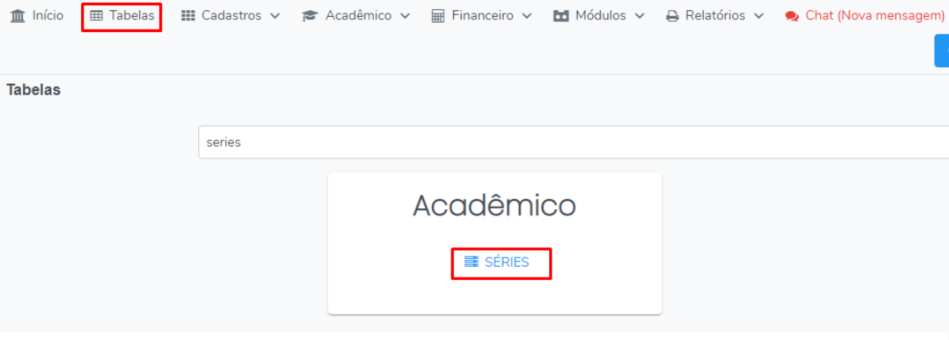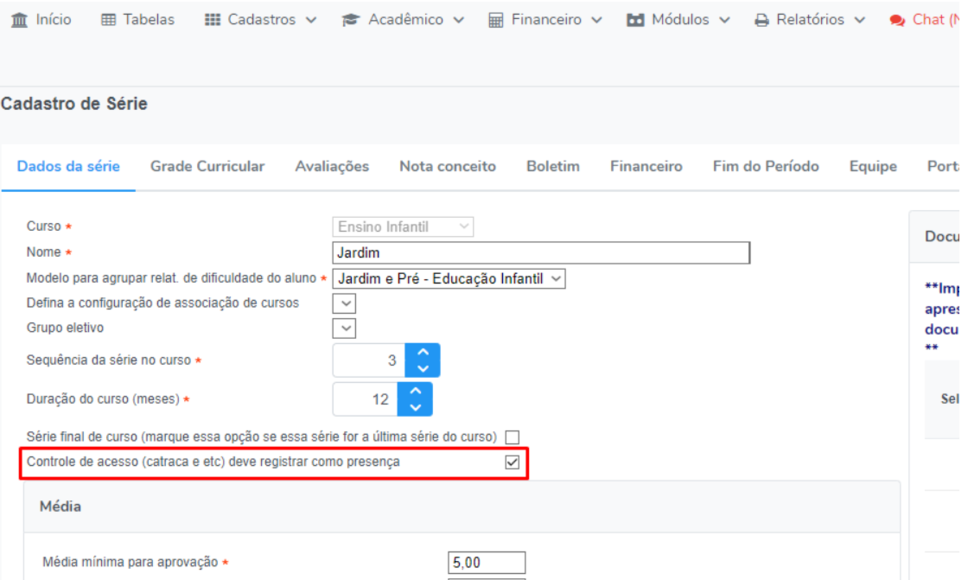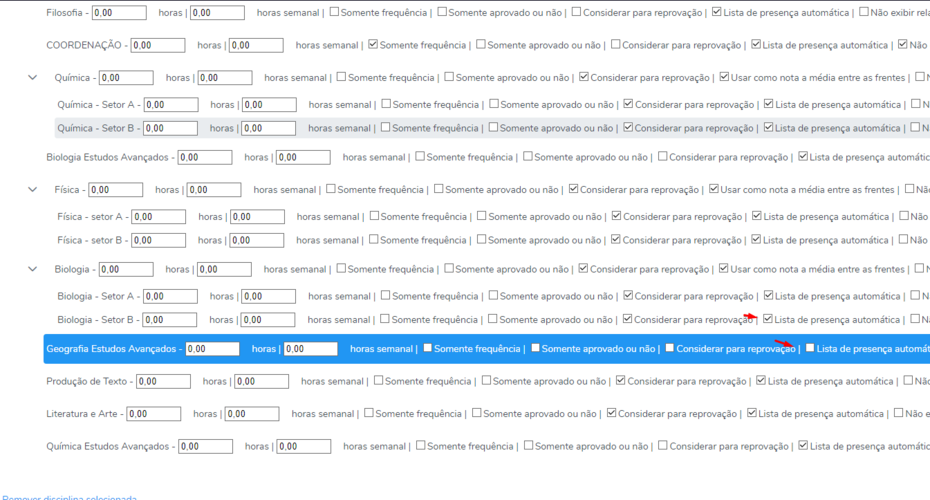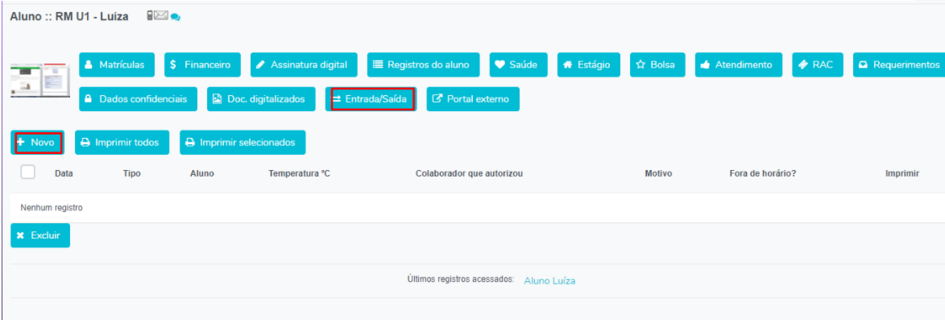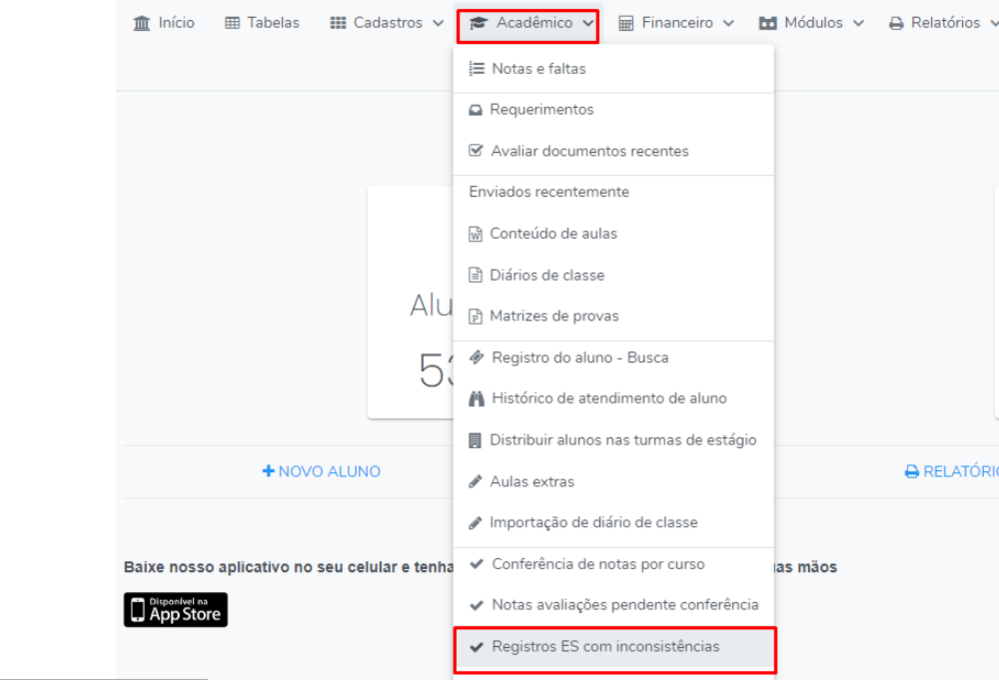Gestão Escolar - Como registrar a presença automaticamente
Vídeos relacionados
Como registrar a presença automaticamente
Veja mais sobre o uso da catraca no wiki abaixo:
https://wiki.ultramax.com.br/mediawiki/index.php/GE_003_015_-_Tutorial_para_uso_da_catraca
Presença automática através dos registros de Entrada e Saída da Catraca
Ativando a função
Acesse o menu Tabelas > Séries
Clique sobre a séries desejada e ative a função
Configurando quais disciplinas terão presença automática
Acesse o menu Tabelas > Séries e marque a opção lista de presença automática em todas as disciplinas que deseja que o sistema lance a presença automaticamente.
OBS:Deixe sempre desmarcada nas aulas de plantão ou disciplinas que nem todos os alunos matriculados estejam sempre presentes.
OBS2:Por isso para novo ensino médio e plantões é importante manter no Editar matricula do aluno somente as matérias que ele realmente cursa.
Regras do funcionamento
- Entradas e Saídas lançadas de forma manual na ficha do aluno no menu abaixo:
Também serão consideradas para o controle da presença, atenção ao lançar.
- Professores só devem lançar presença manualmente caso o aluno não tenho passado pela catraca ou em algum caso de divergência, pois se lançarem o sistema vai ignorar a catraca e dar prioridade pro lançamento manual do professor.
Exemplo de uso:
O aluno entrou 7h da manhã saiu as 10h o sistema vai dar presença só dentro das aulas que estiverem dentro do horário de entrada e saída ou que ele esteja mais do que 50% da aula presente, ou seja:
Aula 1 das 7h10 ás 8h
Aula 2 das 8h ás 9h
Aula 3 das 9h ás 10h
Aula 4 dás 10h ás 11h
Nesse exemplo ele teria Presença nas Aulas 1 2 e 3 e Ausência na aula 4.
O aluno entrou 7h da manhã saiu as 9h40 o sistema vai dar presença só dentro das aulas que estiverem dentro do horário de entrada e saída ou que ele esteja mais do que 50% da aula presente, ou seja:
Aula 1 das 7h10 ás 8h
Aula 2 das 8h ás 9h
Aula 3 das 9h ás 10h
Aula 4 dás 10h ás 11h
Nesse exemplo ele teria presença nas Aulas 1 2 e 3 e Ausência na aula 4.
O aluno entrou 7h da manhã saiu as 9h20 o sistema vai dar presença só dentro das aulas que estiverem dentro do horário de entrada e saída ou que ele esteja mais do que 50% da aula presente, ou seja:
Aula 1 das 7h10 ás 8h
Aula 2 das 8h ás 9h
Aula 3 das 9h ás 10h
Aula 4 dás 10h ás 11h
Nesse exemplo ele teria presença nas Aulas 1 e 2 e Ausência na aula 3 e 4.
Se o aluno fizer integral e foi no ensino regular pela manhã e registrou entrada e saída dás 7h ao 12h, porem não voltou no período da tarde, nesse caso o sistema lançaria faltas pra todo período da tarde e a noite após as 12h. (IMPORTANTE: Esse procedimento é automático e sempre é executado meia noite)
IMPORTANTE: Meia noite roda um processo automático que verifica se o aluno não tem saída no dia e lança automaticamente a saída desse aluno, dando presença pra ele no dia todo.
MPORTANTE: Meia noite roda um processo automático que verifica se o aluno tem somente saída e não tem entrada no dia, nesse caso como está faltando o horário de entrada será gerado um alerta no menu Acadêmico > Registro ES com inconsistência.
Sendo necessário verificar nessa tela e preencher o horário da entrada.
Reconhecimento Facial
Veja mais sobre a possibilidade de presença automática no wiki abaixo: